
DIALux evo 4, explications des principaux menus
« Cette dernière version du logiciel de calcul d’éclairage inclut de nombreuses innovations intéressantes » d’après le site de développeur du logiciel DIAL.
- « Il est désormais possible de calculer la lumière du jour avec un ciel couvert ou nuageux d’après les modèles de la CIE.
- L’interface graphique a été optimisée et des fonctions importantes sont désormais accessibles plus facilement et plus rapidement.
- D’autres modifications importantes ont été réalisées sur les impressions, l’éclairage public et l’outil de résultat ».
Écran d’accueil
Comme la version précédente, il offre trois portes d’entrée dans le logiciel, de la création d’un nouveau projet aux outils utiles pour le concepteur.
Menu : construction
Selon la logique de l’ingénieur, le bâtiment se dessine d’abord par ses murs, puis ses baies et sa toiture, et enfin pas ses matériaux. Pas de changement dans ce chapitre également.
Menu : lumière
C’est ici que commence le travail de l’éclairagiste : déterminer l’implantation lumière en fonction des matériels d’éclairage et non l’inverse. Le logiciel offre une grande flexibilité sur la modification du spectre de chaque source lumineuse et l’addition de filtres.
Menu : objet de calcul
Le précédant menu Calcul est divisé en deux avec le suivant. C’est la qu’intervient un changement ergonomique important.
Le bouton de lancement du rendu en 3D est positionné en haut à droite de l’écran. Bonne idée car il devient aussi accessible dans le menu Lumière, en cours de conception.
Menu : exportation
Nouveauté dans l’architecture des menus, l’exportation vers d’autres logiciels. Pour lancer le produit et sauvegarder une image en Raytracing ou exporter le plan DWG/DXF avec l’implantation des appareils d’éclairage, c’est ici qu’il faut désormais aller. Dommage que l’export vers 3D Studio Max ou Unity ne soit pas proposé pour les architectes et les animateurs.
Menu : documentation
Comme avant, ce chapitre permet de composer un beau document qui regroupe les descriptions des luminaires, des notes de calculs et des visualisations 3D lumière.
Ne pas oublier auparavant de sauvegarder des Vues dans les menus Construction ou Lumière, auquel cas des images en raytracing dans le chapitre précédent.
Menu : fabricant
Aucun changement ici. Ce chapitre donne accès aux bases de données de la plupart des fabricants de lampes et de luminaires sur le marché qui financent le développement du logiciel DIALux.
Options d’affichages
Dans ce chapitre, on peut choisir, par exemple, d’afficher ou non le volume du luminaire lorsqu’il est sélectionné, le rendu en fausses couleurs, la pré-visualisation des effets de lumière avec un calcul rapide. Selon ce que l’on souhaite voir à l’écran, c’est bien utile.
Teaser vidéo des nouveautés de DIALux evo 4
Approfondir le sujet
Lieu
- DIALux
- Lüdenscheid, Allemagne










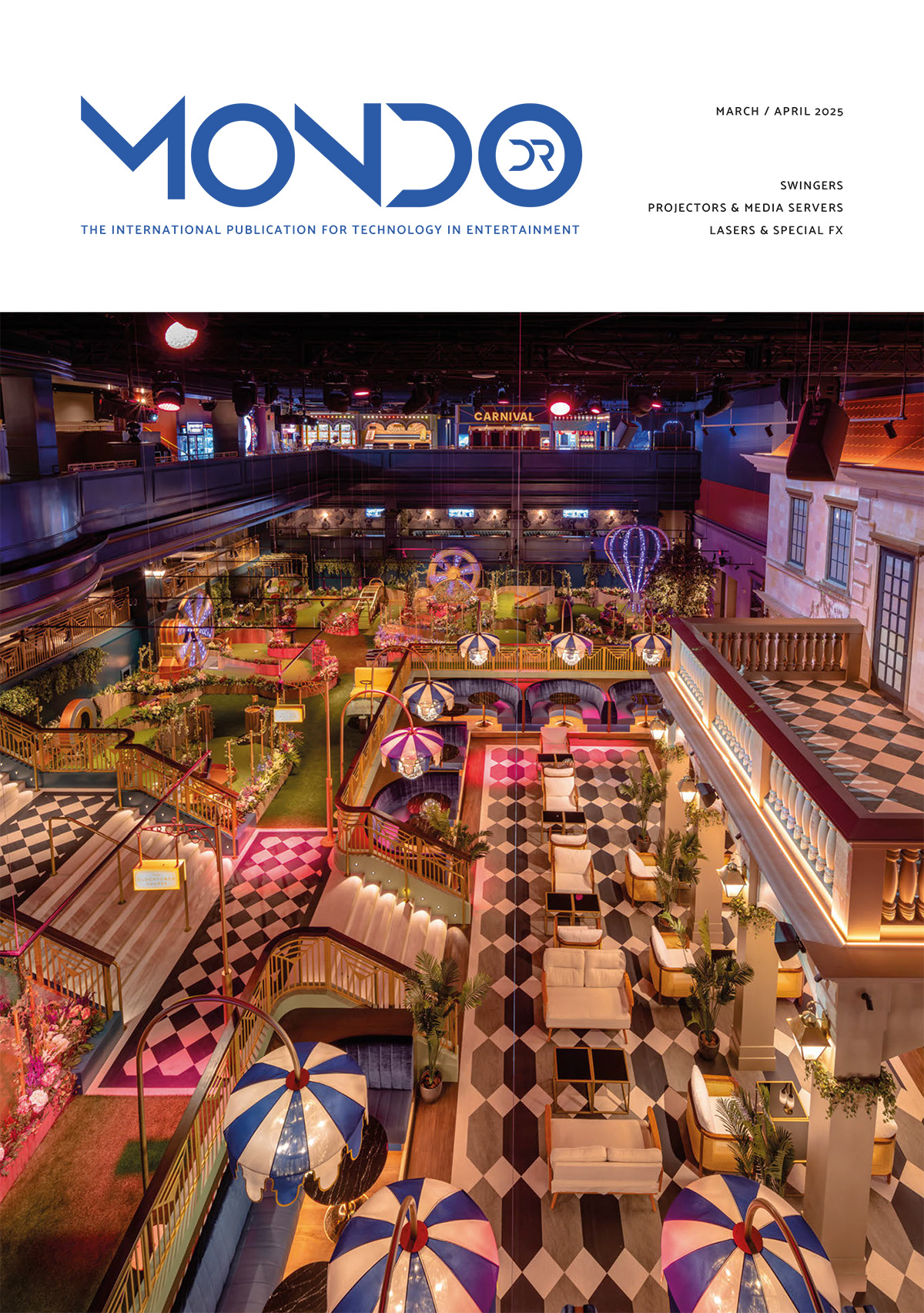
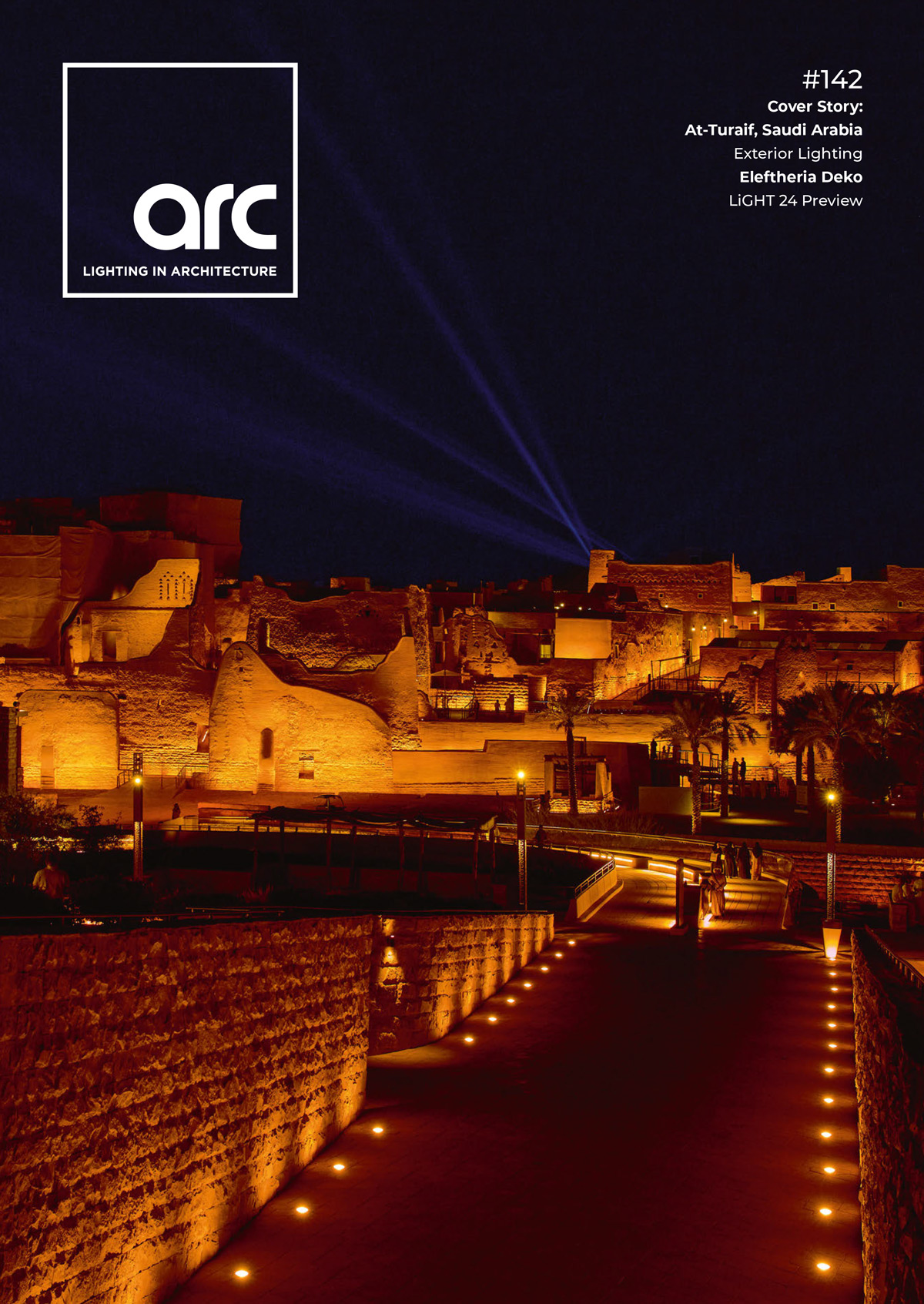


Ce que je trouve plus interessant en terme de nouveauté est la possibilité de simulation en mode lumière du jour ( lumière naturelle )
@Haitam C’est un plus en effet qu’il serait intéressant de tester sur des projets intérieurs.
Oui , mais toute la partie concernant le calcul d’éclairage routier, luminance , observateur UGR ne figure pas encore sur EVO4
Bonjour,
Je voulais savoir si il etait possible de modifier sa position GPS afin d’avoir un rendu encore plus poussé avec la lumiere naturelle . Car je sais que l’on peut modifier son orientation par rapport au nord géographique mais je n’ai pas trouvé comment modifier ses coordonné GPS
@Guillaume Je ne suis pas un utilisateur assidu de Dialux 🙂 Pour répondre à votre question, le plus simple est de poser la question sur le forum du développer du logiciel.
Bonjour Guillaume et Vincent
effectivement il est possible de mettre les coordonnée GPS de l’emplacement de votre bâtiment sur lequel votre étude se porte.
Il faut tout d’abord cliqué sur construction, puis aller sur l’icone qui se trouve à gauche de l’écran ou un cube et une sphère plus petite est représenter, une menu déroulent apparaît, et la il y à une ligne de texte orientation du terrain, il suffit de cliqué dessus pour faire apparaître la latitude ainsi que la longitude, il est également possible d’orienter le bâtiment par rapport au nord.
@Damien Merci pour votre expertise. Pour quels types de projet d’éclairage utilisez-vous Dialux evo ?
Bonjour
j’aimerai faire une étude d’éclairement sur l’éclairage public (éclairage de rue sur DialuxEvo) mais je n’arrive pas a importer le plan Autocad?
Voila une video explicative.
https://www.youtube.com/watch?v=fo-oxio7j6Y
pour creuser le sujet:
https://evo.support-en.dial.de/support/solutions/articles/9000078437-can-i-work-with-3d-dwg-s-in-evo-